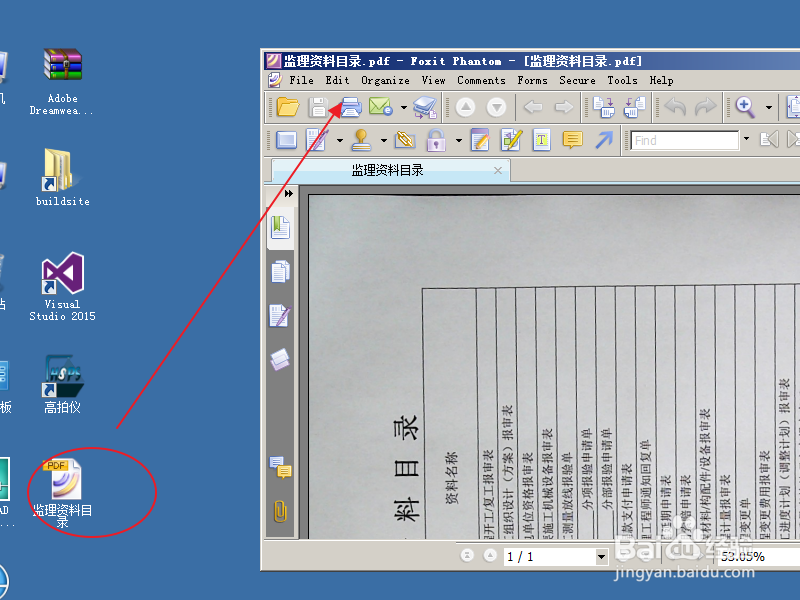1、运行扫描仪程序。
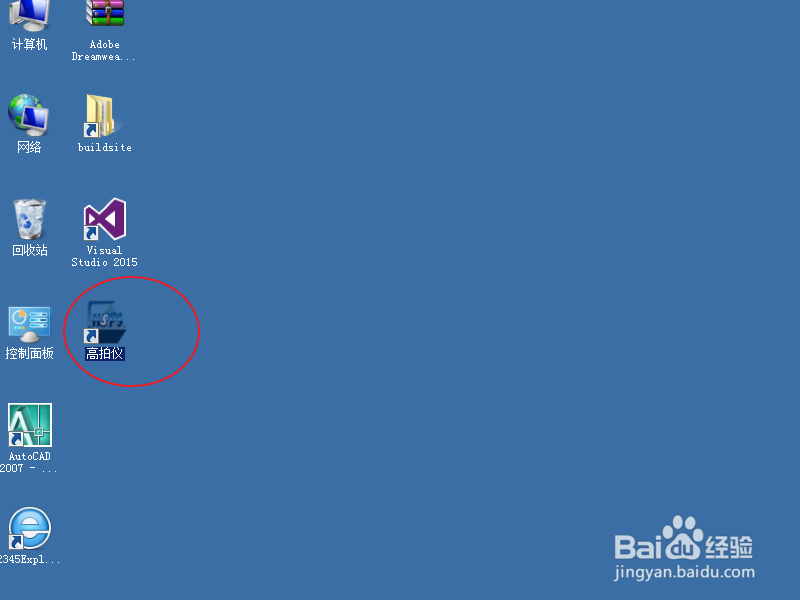
2、把文档放在稿台上,点击扫描按钮。
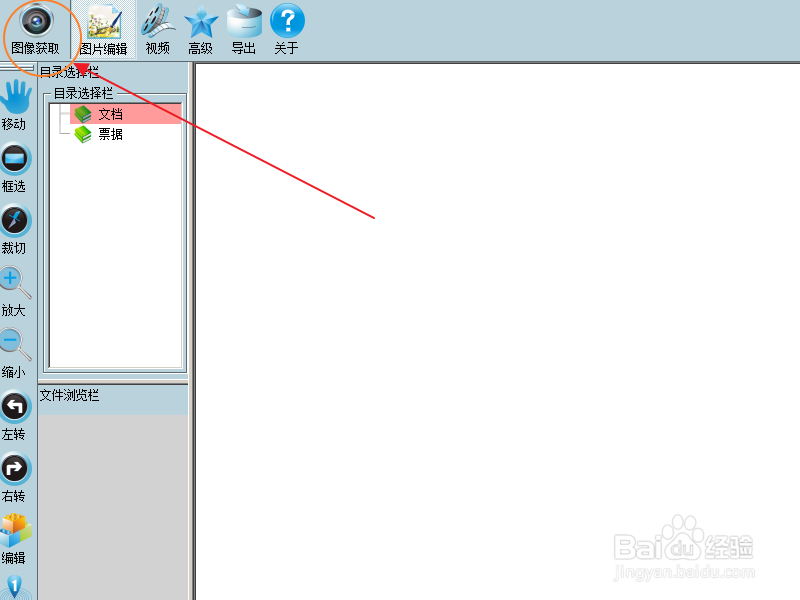
3、这时我们就可以进行一些设置,根据我的经验,稿件随意放就行了,自动纠偏去黑给勾选上。
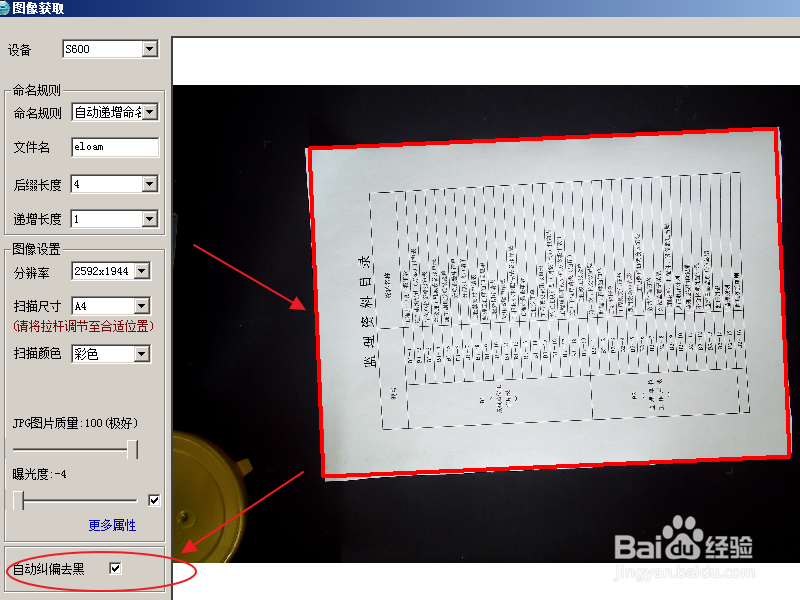
4、点击扫描按钮,我们就可以看到扫描的文件了.
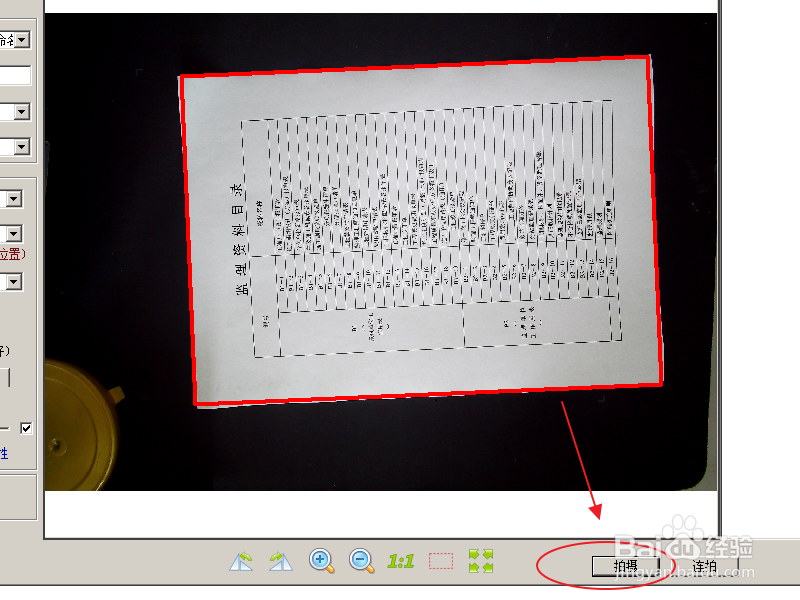
5、在文件上点击右键,转换为PDF。要注意,多张图片时,要全部选中后再生成。
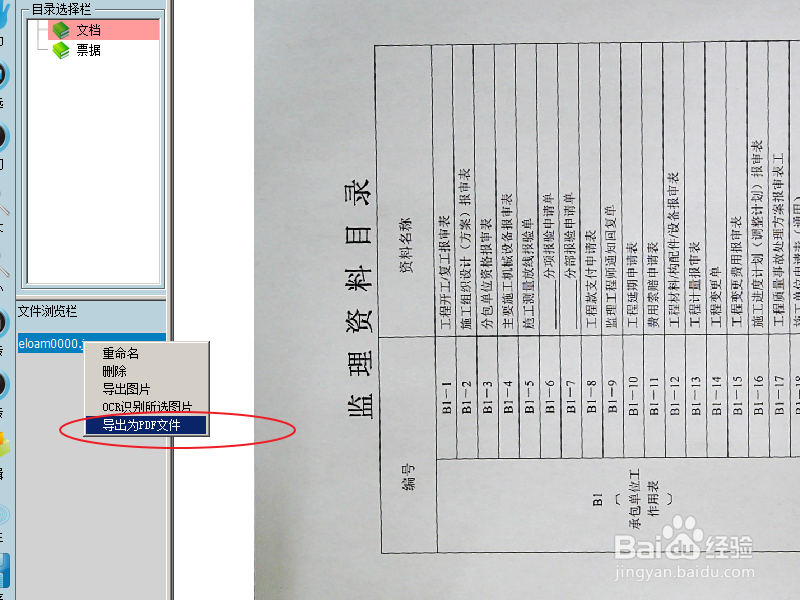
6、在弹出的窗口中选择保存位置,并写好文件的名字。
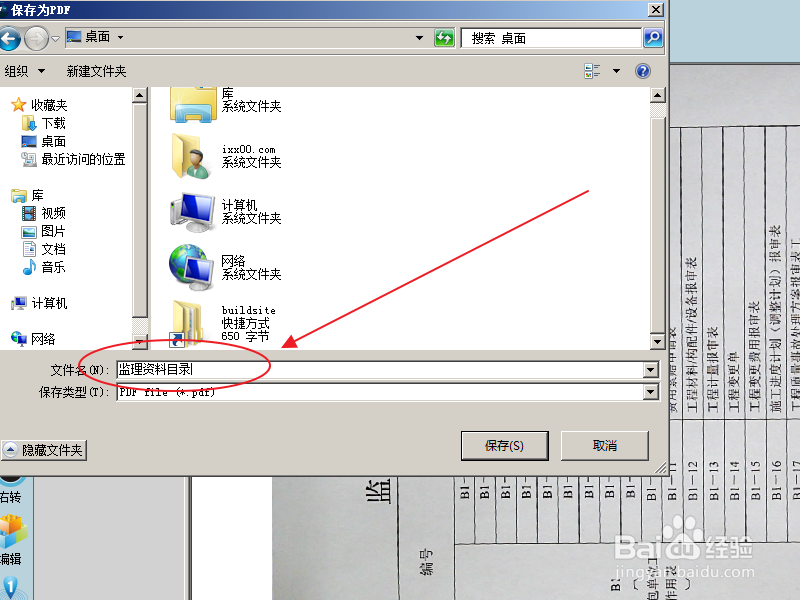
7、这时显示PDF文件已经生成成功。
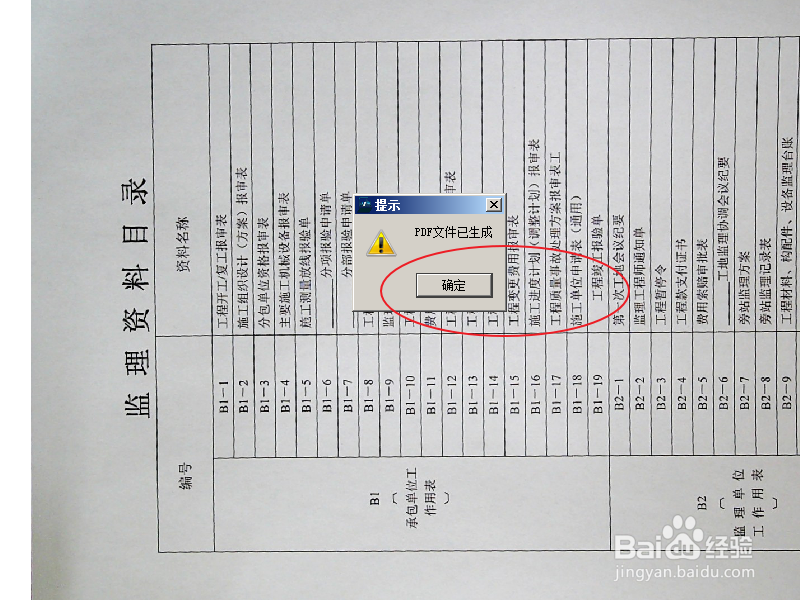
8、到保存位置打开文件看看吧,这时,我们可以利用PDF编辑器进行旋转标注等操作了。
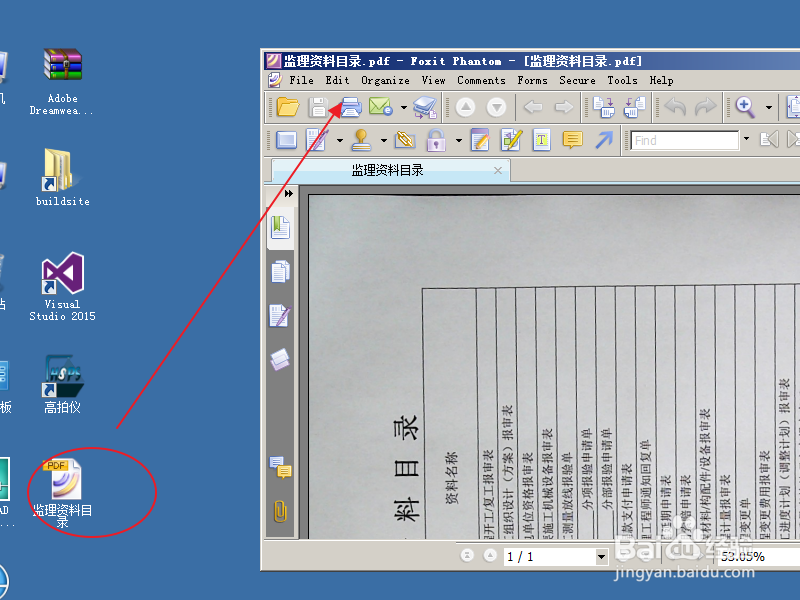
时间:2024-10-16 15:06:52
1、运行扫描仪程序。
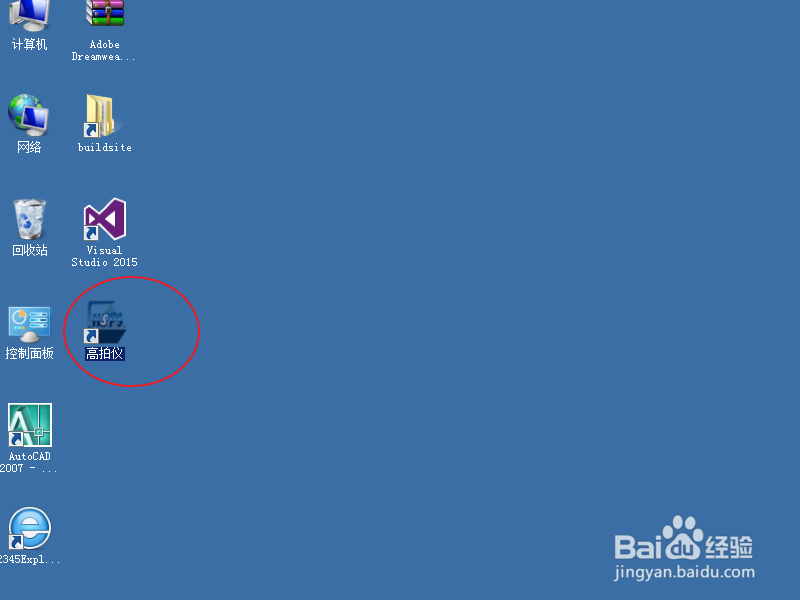
2、把文档放在稿台上,点击扫描按钮。
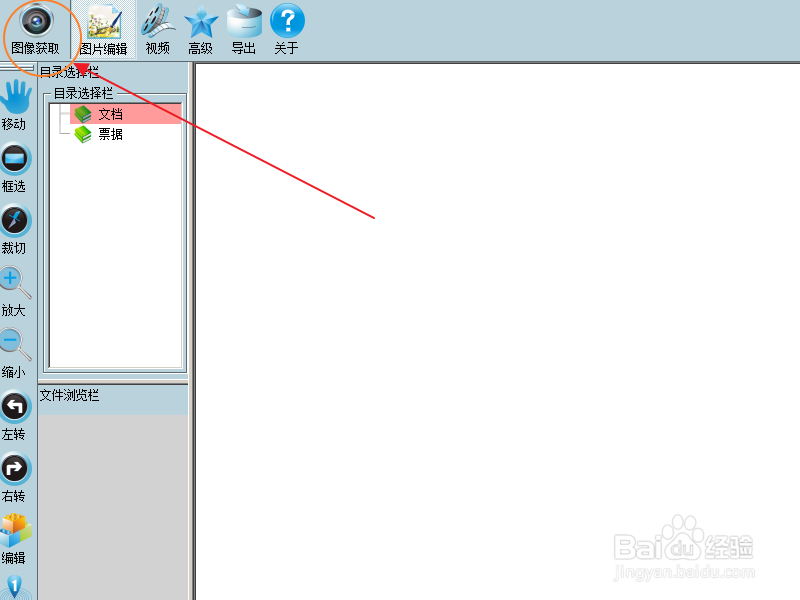
3、这时我们就可以进行一些设置,根据我的经验,稿件随意放就行了,自动纠偏去黑给勾选上。
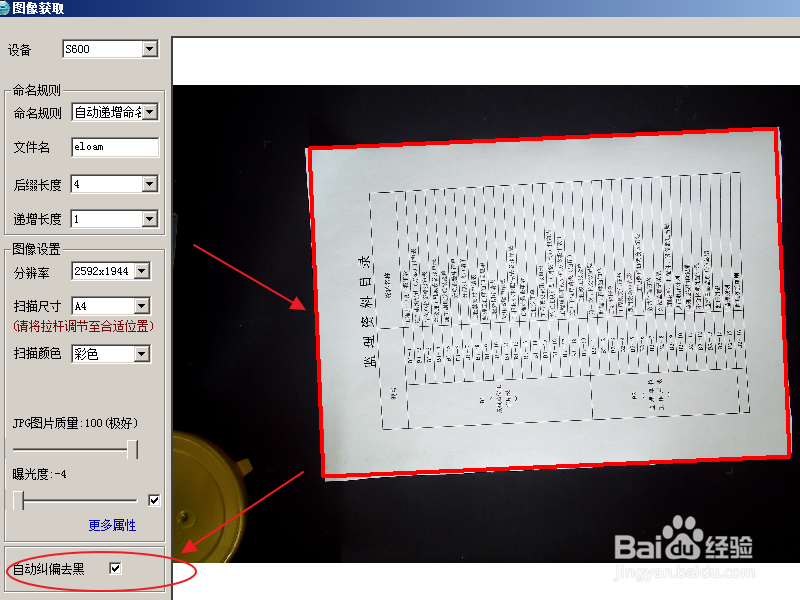
4、点击扫描按钮,我们就可以看到扫描的文件了.
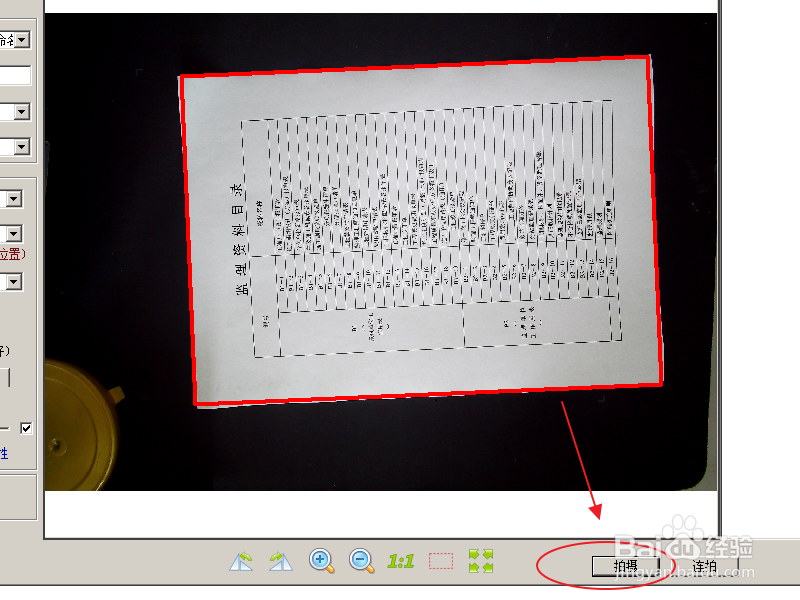
5、在文件上点击右键,转换为PDF。要注意,多张图片时,要全部选中后再生成。
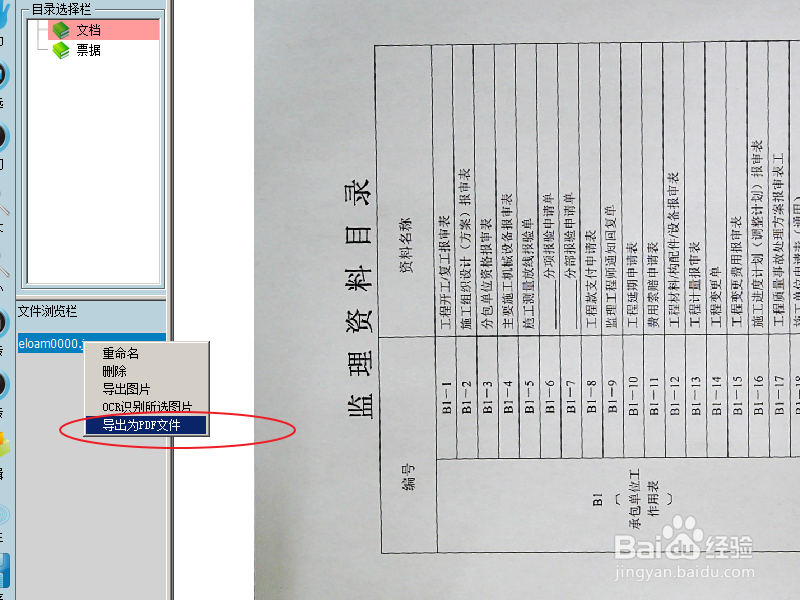
6、在弹出的窗口中选择保存位置,并写好文件的名字。
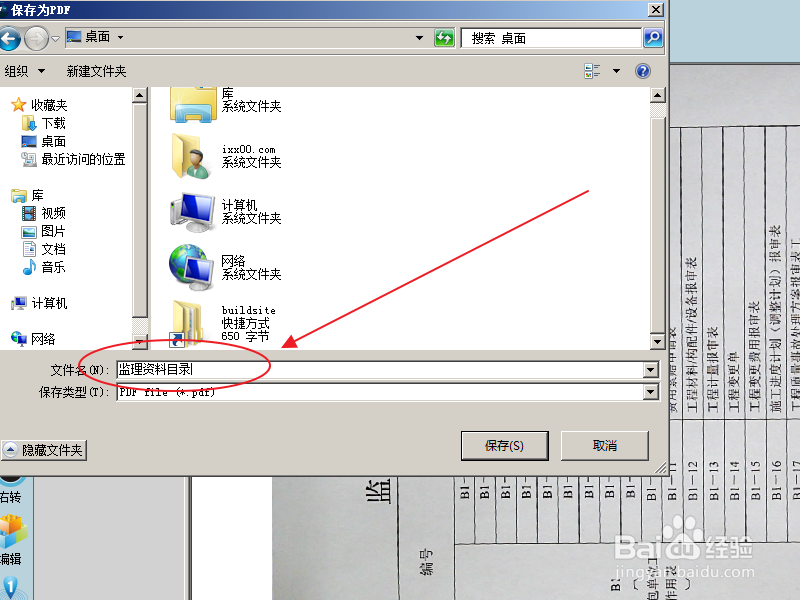
7、这时显示PDF文件已经生成成功。
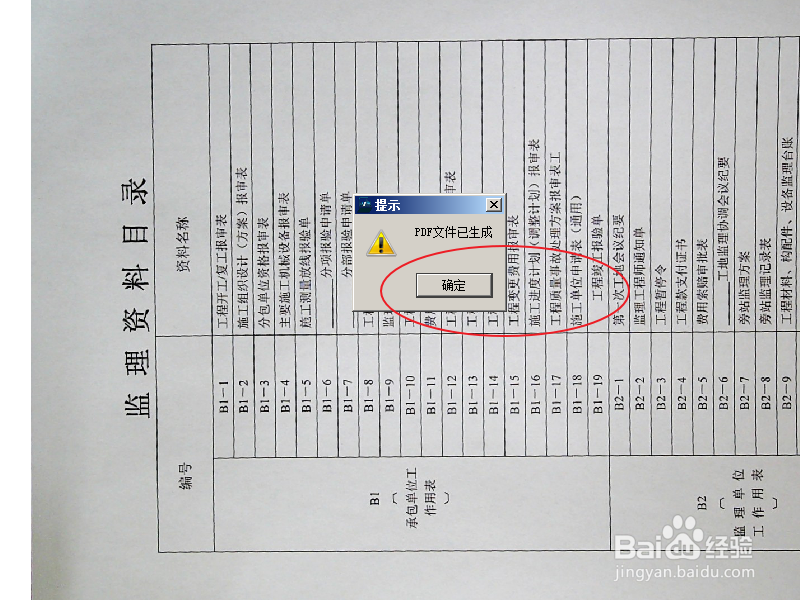
8、到保存位置打开文件看看吧,这时,我们可以利用PDF编辑器进行旋转标注等操作了。